Xbox One S इंटरनेट कनेक्शन समस्याओं को हाल ही में अपडेट करने के बाद, कैसे ठीक करें?
गेमिंग कंसोल / / August 05, 2021
Xbox One S सर्वश्रेष्ठ गेमिंग कंसोल में से एक है। Xbox One के विपरीत जो इसकी मिसाल है, Xbox One S में 4k कंटेंट, गेम्स के 4k अपस्कलिंग और कुछ संगत टीवी के लिए HDR सपोर्ट है।
हालाँकि, Xbox One S के उपयोगकर्ता अक्सर कई की शिकायत करते हैं मुद्दे कंसोल के साथ, उनमें से एक यादृच्छिक रूप से गेम हो रहा है और गेम खेलते समय लगातार डिस्कनेक्ट हो रहा है। यदि आपके Xbox One S में इंटरनेट कनेक्शन समस्याएँ हैं, विशेष रूप से हाल ही में अपडेट के बाद, इस लेख में इसे ठीक करने के लिए युक्तियां हैं।
विषय - सूची
- 1 वायर्ड कनेक्शन का उपयोग करें
- 2 इंस्टेंट-ऑन मोड को अक्षम करें
- 3 राउटर सेटिंग्स बदलें
- 4 फैक्ट्री रीसेट करें
वायर्ड कनेक्शन का उपयोग करें
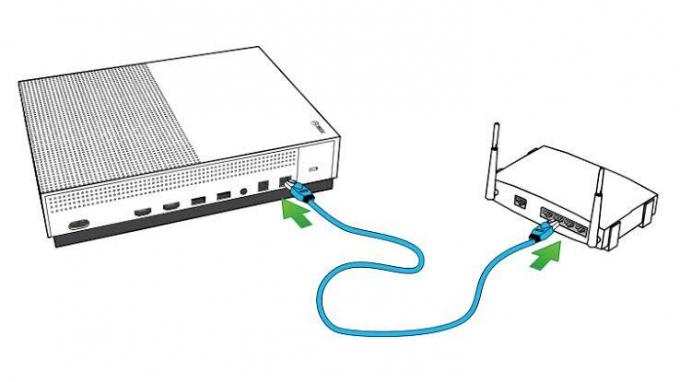
पहली बात जिस पर आपको ध्यान देना चाहिए, यह है कि वायरलेस की तुलना में वायर्ड कनेक्शन का उपयोग करना उचित है। तो, आपके पास अपने Xbox One S को केबल (ईथरनेट) पर प्लग करने का कोई मौका है, तो ऐसा करें। यहां तक कि सामान्य रूप से गेमिंग के लिए भी, यह ज्ञात है कि वायरलेस कनेक्शन सबसे अच्छा नहीं है। यह संभव है कि एक वायर्ड कनेक्शन के साथ, आप अभी भी इस समस्या का सामना कर सकते हैं, या आपके पास वायर्ड कनेक्शन तक पहुंच भी नहीं हो सकती है। आप उपयोगी के नीचे कदम मिल जाएगा।
इंस्टेंट-ऑन मोड को अक्षम करें
इंस्टेंट-ऑन मोड Xbox One S की स्टार्टअप प्रक्रिया को गति देता है, और इसके अपने लाभ हैं। लेकिन क्योंकि इससे Xbox बैकग्राउंड में घंटों तक चलता रहता है, इसलिए प्रदर्शन प्रभावित हो सकता है। इसलिए, इसे ऊर्जा-बचत मोड में बदलने की सलाह दी जाती है।
इसे दबाकर किया जा सकता है Xbox बटन, फिर आप चुनेंगे समायोजन. इसके बाद, पर क्लिक करें सभी सेटिंग्स, चुनना पावर और स्टार्टअप विकल्प, विस्तार पावर मोड और स्टार्टअप. फिर, पर क्लिक करें ऊर्जा की बचत मोड और अपने परिवर्तनों की पुष्टि करें।
राउटर सेटिंग्स बदलें

कुछ चेक-अप हैं जिन्हें आपको यह सुनिश्चित करने के लिए करना चाहिए कि आपके मॉडेम और राउटर सेटिंग्स क्रम में हैं। राउटर के आईपी में सभी संभावित संघर्षों को दूर करने के लिए अपने राउटर को पुनरारंभ करके ऐसा किया जा सकता है। आपको एक्सबॉक्स वन एस से जुड़े अन्य सभी उपकरणों को भी डिस्कनेक्ट करना चाहिए, और आपको किसी भी संभावित मुद्दों के लिए बंदरगाहों की भी जांच करनी चाहिए। हालाँकि यह सलाह दी जाती है कि आपको अपने राउटर मॉडल को गूगल करना चाहिए और बदलाव करने से पहले इसके बारे में पर्याप्त जानकारी होनी चाहिए।
फैक्ट्री रीसेट करें
यह अंतिम विकल्प है, क्योंकि आपको केवल इसका सहारा लेना चाहिए यदि आपने अब तक चर्चा की गई हर चीज पर काम किया है और आपका Xbox One S अभी भी आपको डिस्कनेक्ट करता रहता है। यह कदम आपको उन सभी सॉफ़्टवेयर बगों को हल करने में मदद करेगा जो आपके Xbox के पास हो सकते हैं।
इसे दबाकर किया जा सकता है Xbox बटन, फिर आप चुनेंगे समायोजन. इसके बाद, पर क्लिक करें सभी सेटिंग्स, फिर खोलें प्रणाली, चुनना कंसोल जानकारी और अद्यतन विकल्प, और पर क्लिक करें नियंत्रण रीसेट करें. दो रीसेट विकल्प होंगे,
- सब कुछ रीसेट करें और निकालें
- मेरे गेम और ऐप्स को रीसेट करें और रखें(यह सलाह दी जाती है कि आप ऐसा करें क्योंकि आपके गेम और ऐप्स को आपके कंसोल में समस्याएँ पैदा नहीं करनी चाहिए)।
यदि आप इन सभी को आज़माते हैं, तो आपका Xbox One S एक ही समस्या रखता है, तो यह सलाह दी जाती है कि आप मदद के लिए Microsoft समर्थन से संपर्क करें।



![Redmi 4 Prime पर MIUI 9.6.2.0 ग्लोबल स्टेबल रोम डाउनलोड करें [v9.6.2.0]](/f/e23d3b81a63c71b33c2d9b648108017a.jpg?width=288&height=384)